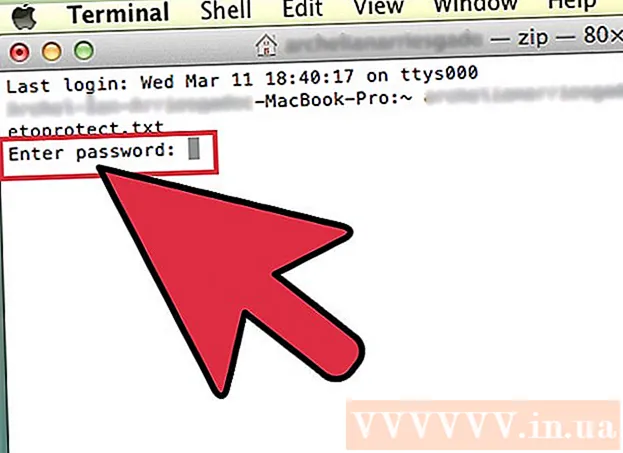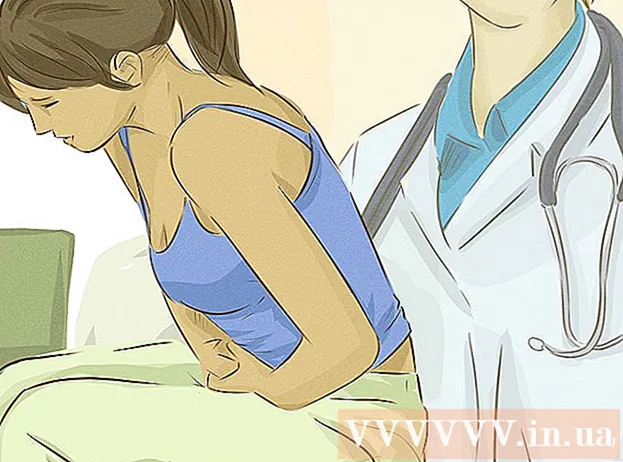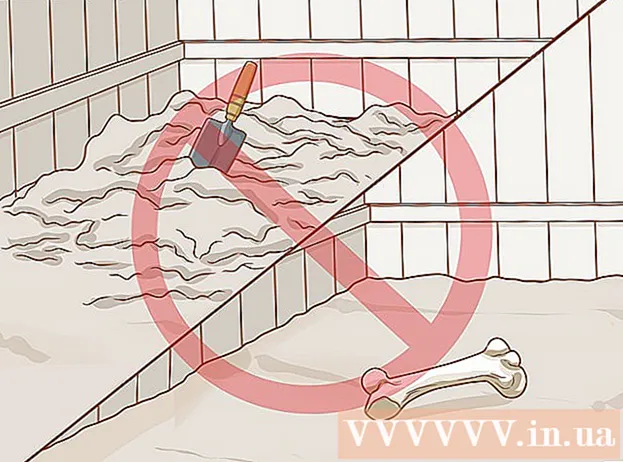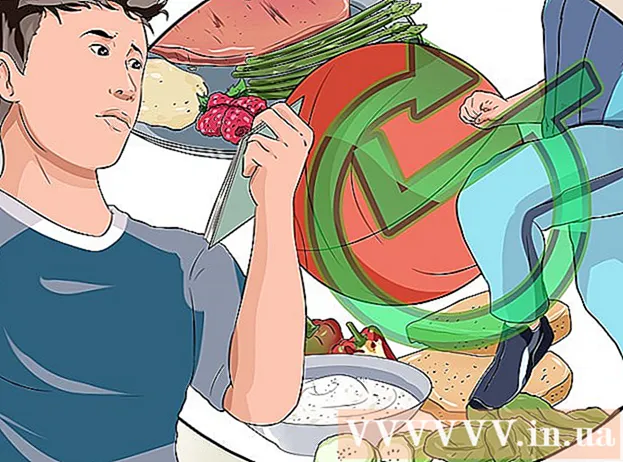Muallif:
Randy Alexander
Yaratilish Sanasi:
2 Aprel 2021
Yangilanish Sanasi:
26 Iyun 2024

Tarkib
Rasm faylini (masalan, JPG yoki PNG) PDF-faylga qanday o'zgartirishni ko'rsatadigan maqola. Siz fotosuratlarni Windows va Mac kompyuterlarida, shuningdek iPhone va Android telefonlarida PDF-fayllarga o'tkazishingiz mumkin.
Qadamlar
4-usulning 1-usuli: Windows operatsion tizimlarida
. Menyuni ochish uchun ekranning pastki chap burchagidagi Windows logotipini bosing Boshlang.
- Yoki o'zgartirmoqchi bo'lgan fotosurat asosiy ekranda yoki boshqa papkada saqlangan bo'lsa, rasmni o'ng tugmasini bosing va tanlang Bilan oching (Bilan ochish) tugmasini bosing Fotosuratlar Fotosuratlar dasturi yordamida fotosuratlarni ochish uchun (Foto). "Belgini bosish" bosqichini o'tkazib yuborishingiz mumkin Chop etish (Chop etish) "agar buni tanlasangiz.

keyin ikki marta bosing Oldindan ko'rish natijalarda.
Ekranning pastki chap burchagidagi "Bahamlashish" ochiladigan menyuni ochadi.
Ekranning yuqori o'ng burchagidagi "Bahamlashish". Bunda ekranning pastki qismida menyu ochiladi.

Google Play do'koni va quyidagilarni bajaring:- Qidiruv satrini bosing.
- Turi pdf konverteriga rasm va tanlang Qaytish yoki Qidirmoq (Qidirmoq)
- Ilovani tanlang PDF Converter-ga rasm quyosh belgisi, ikkita tog 'va "PDF" bilan.
- Tanlang O'RNATISH (Sozlama).
- Tanlang QABUL QILING (Qabul qilingan) so'ralganda.

Image to PDF Converter dasturini oching. Tanlang OCHIQ Ilovani yuklab olish tugagandan so'ng Google Play do'konida (oching) yoki Android dastur tortmasidagi Rasmdan PDF-ga o'zgartiruvchi dastur belgisiga teging.
Tanlang + Android-da fotosuratlarni saqlash uchun joylar ro'yxatini ochish uchun ekranning yuqori chap burchagida.
Albom tanlang. Albomga yoki rasmni tanlamoqchi bo'lgan joyga teging.
Konvertatsiya qilish uchun rasmlarni tanlang. PDF-faylga qo'shmoqchi bo'lgan har bir rasmga teging. Har bir tanlangan fotosuratning pastki o'ng burchagida ko'rsatilgan tasdiq belgisini ko'rasiz.
Belgini bosing ✓ rasmlarni PDF ro'yxatiga qo'shish uchun ekranning yuqori o'ng burchagida.
Ekranning yuqori qismida "PDF" yozilgan varaqning yonida o'ng tomonda o'q bilan "Konvertatsiya qilish" tugmasini bosing. Bu PDF sahifasini ochadi.
Tugmani bosing PDF-ni saqlang (PDF-ni saqlash) ekranning pastki qismida ko'k rangda. Siz tanlagan fotosurat PDF-ga qo'shiladi va standart Android saqlash joyidagi (masalan, SD xotira kartasi) "Image to PDF Converter" papkasida saqlanadi. reklama
Maslahat
- PDF-fayllardan foydalanish ko'pincha bir nechta tegishli rasmlarni (haydovchilik guvohnomasining old va orqa qismlari, pasport sahifalari va / yoki identifikatsiya qilish kabi) saqlashda samarali bo'ladi.
Ogohlantirish
- PDF fayllari odatda rasm fayllari kabi ko'p joyni egallamaydi, shuning uchun siz rasm sifati yo'qolishiga duch kelasiz.